Win10 için Win7'yi anlamazsanız, çok şey kaybedersiniz! Win10'un gizli sırları
14 Ocak'ta Microsoft, Win7 sistemini güncellemeyi ve bakımını resmi olarak durdurduğu için, giderek daha fazla sayıda küçük ortak bilgisayarlarını Win10 platformuna yükseltmeye başladı. Ama dene ve dene, her zaman daha önce Win7 gibi geliyor, bu efsanevi "tarihteki en güçlü işletim sistemi" nerede? Aslında, Win10'un güzelliği açık değil, sistemin köşelerinde gizli.Örneğin, sonraki 10 set Win10 gizli ipucu, yeni gelenler ve yaşlılar ne olursa olsun görülmeye değer.

Win10 dönemi burada!
1. Sanal Masaüstü
Öneri endeksi:
Bilgisayar uzmanları muhtemelen sanal masaüstlerini duymuşlardır. Kısacası, yapılacak çok iş varsa ve ikinci monitör yoksa, "sanal masaüstü" en iyi seçim olur. Win10'un sanal masaüstü, Zaman Çizgisi görünümü olarak adlandırılan Win + TAB'de gizlidir. Görünüme girdikten sonra, ikinci, üçüncü ... ve hatta N. "Sanal Masaüstü" nü oluşturmak için üstteki "Yeni Masaüstü" düğmesine tıklayın. Sanal masaüstleri varsayılan olarak birbirlerinden izole edilmiştir, yani A masaüstünde bir web sayfası açtığınızda, bu sayfayı zaten masaüstünde B'de görmeyeceksiniz. Bu tasarım, farklı "masaüstlerindeki" görevleri, birbirlerini etkilemeyecek şekilde ayırır.
Elbette, belirli ortam ayrıntılı olarak analiz edilirse, programın gerçekten farklı masaüstleri arasında "birlikte çalışması" gerekiyorsa, bunun da yolları vardır. "Ayarlar" ı açmanız yeterli > "sistem" > "Çoklu görev", "Sanal masaüstü" altındaki "Görev çubuğunda açık pencereleri göster" seçeneğini "Tüm masaüstleri" olarak değiştirin.

Win10'da "Sanal Masaüstü"
Win10'un sanal masaüstü çok gizlidir, bu da birçok yeni kullanıcının bunu duymamasına neden olmuştur, ancak gerçekten de Win10'daki kullanıcıların günlük iş verimliliğini büyük ölçüde artırabilen en verimli özelliklerden biridir.
2. Sabit disk çöpünü otomatik olarak temizleyin
Öneri endeksi:
Win7'den gelen birçok arkadaş düzenli olarak disk çöplerini temizleme alışkanlığına sahiptir.Win7 bu işlevi desteklemediğinden, çoğu durumda üçüncü taraf yazılımlarla yapılır. Win10'un bu özelliğine "Depolama Algılama" denir ve işlevi, sabit disk atıklarını düzenli olarak temizlemektir. Ancak, depolama bilinci varsayılan olarak açık değildir ve manuel olarak açmak için ayarlar paneline girmemiz gerekir. Özel konum: "Ayarlar" > "sistem" > "Depolama" ve ardından geçici dosyaların başlangıç zamanını ve depolama farkındalığını ayarlayın.

Disk çöpünü otomatik olarak temizleyin
3. Bulut panosu
Öneri dizini:
Ctrl + C / Ctrl + V her gün kullanılıyor, ancak çok az kişi "ayarları" fark ediyor > "Pano" altında "Cihazlar arası senkronizasyon". Aslında işlevi, içeriği A cihazına kopyalamanıza ve Ctrl + V ile doğrudan B cihazına yapıştırmanıza izin vermektir. Kulağa garip gelmiyor mu? Doğru, Bay Zhang'ın birkaç yıl önceki şakası bunun gerçek bir tasviri. Aradaki fark, daha önce bir şaka ve gerçek olmasıdır.
Depolama algısı gibi, bulut panosu da varsayılan olarak açılmıyor, pek çok kişi bunu hiç kullanmadı, ancak Win10'da gerçekten çok karanlık bir teknoloji özelliği ve denemenizi tavsiye ederim.

Bulut panosu
4. Birden çok pano
Öneri dizini:
Belki bir içeriği A'dan B'ye kopyalamaya alışkınsınız, ancak birden fazla içerik parçası varsa nasıl kopyalayabilirsiniz? Win7 gibi, Win10 da tek bir içerik parçasını kopyalayıp yapıştırmak için Ctrl + C / Ctrl + V'yi kullanmakla kalmaz, aynı zamanda birden çok öğeyi yapıştırmak için Ctrl + C / Win + V'yi de kullanabilir.Bu yapıştırma hem metni hem de resimleri destekler. Bunu herkes daha iyi anlayabilir.

Çoklu Panolar (GIF)
5. Tek tıklamayla ekran görüntüsü
Öneri dizini:
Ekran görüntüleri günlük işlerde çok kullanılır.Birçok arkadaş sadece PrtSCR'yi bilir, ancak Win10'da daha uygun bir Win + PrtSCR olduğunu bilmiyorlar. PrtSCR ile karşılaştırıldığında, "Win + PrtSCR" daha çok yükseltilmiş versiyonu gibidir. Geçmişte, ekran görüntüsü almak için PrtSCR'ye bastıktan sonra, ekran görüntüsünü panoya bağımsız bir resim olarak kaydetmek için başka bir görüntü işleme aracı açıldı. Win + PrtSCR tüm bu adımları otomatikleştirir.Kısayol tuşuna bastıktan sonra, net bir "klik" sesi eşliğinde tüm ekran bir an için karanlık olacaktır. Ekran görüntüsünü aldıktan sonra "Bu Bilgisayar" ı açın > "görüntü" > "Ekran görüntüsü", Win7 ile karşılaştırıldığında çok fazla adım kazandıran ekran görüntüsünü görebilirsiniz.

Win10 tarafından gizlenen tek tıklamayla ekran görüntüleri
Ek olarak, Win10, sağ alt köşedeki işlem merkezinde herhangi bir şeklin ekran görüntüsünü ekledi ve ayrıca tek tıklamayla çizim işlevini de destekliyor.
6. Mobil erişim noktası
Öneri endeksi:
Herkes cep telefonlarında mobil erişim noktaları kullandı ve Win10'da da benzer bir tasarım var. Win10 işletim merkezinde, gizli bir "mobil erişim noktası" işlevi vardır.Bu işlevin en büyük işlevi, mevcut bilgisayarın İnternet bağlantısını bir etkin nokta olarak çevresel tabletlere veya cep telefonlarına paylaşmaktır. Kullanmadan önce "Ayarlar" a gidebilirsiniz > "Ağ ve Internet" > "Mobil erişim noktası", ortak erişim noktasının SSID'sini ve şifresini ayarlayın, ardından bu düğmeyle bağlantıyı hızlı bir şekilde açabilirsiniz.

Win10 yerleşik mobil etkin nokta işlevi
7. Resimlerin ve videoların oynatma için TV'ye yansıtılması
Öneri dizini:
Videoları veya resimleri oynatmak üzere bir TV'ye yansıtmak için genellikle bir video kablosu (VGA veya HDMI) kullanılır. Aslında birçok kişi, bilgisayarınızda bir kablosuz ağ kartı varsa, benzer bir amaca ulaşmak için video veya resme sağ tıklayıp "Cihazda oynat" ı seçmeniz gerektiğini bilmiyor. Bu özellik, TV'niz veya akıllı set üstü kutunuz DLNA'yı (neredeyse tüm set üstü kutuları destekler) desteklediği sürece yüksek ağ kartları gerektirmez, çok kullanışlı olan Win10'a özgü bir özelliktir.

Resimler veya videolar oynatmak için doğrudan TV'ye yansıtılır
8. Sanal surround ses
Öneri dizini:
Müzik dinlemeyi seven arkadaşlar, surround ses için yumuşak bir noktaya sahip olmalıdır .. Ya donanım koşulları gereksinimleri karşılamıyorsa? Windows Sonic, "görev çubuğunda" gizlenmiş, Win10'un yerleşik bir sanal surround ses işlevidir > "Ses simgesi" > "Sağ tık" > "Uzamsal Ses Efektleri" sekmesinin altında. Bilgisayarınızın sesinin ideal olmadığını düşünüyorsanız, sadece deneyin.Ses kartınızı anında yeni bir seviyeye yükseltebilir.

Sanal surround ses işlevi
9. Kişiselleştirilmiş ayarlarınızı senkronize edin
Öneri endeksi:
Win10'un Win7'ye kıyasla en güçlü yönlerinden biri, kişisel bilgilerinizi otomatik olarak senkronize edebilmesidir. Örneğin, A bilgisayarında gezindiğiniz web sayfası doğrudan B bilgisayarında açılabilir. A bilgisayarında ayarlanan duvar kağıdı, B bilgisayarında doğrudan senkronize edilir. A bilgisayarına kaydedilen şifre doğrudan B bilgisayarından çağrılabilir (tarayıcıda otomatik form doldurmaya benzer şekilde). Ancak bazı işlevler varsayılan olarak açık değildir, "Ayarlar" a girmeniz gerekir > "Hesap" > "Ayarlarınızı senkronize edin" manuel olarak açılır. Farklı cihazlar arasında sık sık geçiş yapıyorsanız, bu özellik iş verimliliğinizi büyük ölçüde artıracaktır.

Doğrulama geçtikten sonra, Win10'un güçlü senkronizasyon işlevini tam olarak deneyimleyebilirsiniz.
10. Her Şey ile karşılaştırılabilir gelişmiş arama
Öneri endeksi:
Win7 altında, birçok küçük ortak yerleşik arama yerine Her şeyi kullanacaktır, ancak birçok kişi Win10 altındaki gelişmiş aramanın zaten her şeyin yerine mükemmel bir alternatif olabileceğini bilmiyor. Performans nedenleriyle, Win10 varsayılan olarak yalnızca "Klasik Arama" yı açar. Yüksek arama gereksinimleriniz varsa ve her şeye benzer anında arama deneyimi yaşamak istiyorsanız, "Ayarlar" ı girmeniz yeterlidir. > "aramak" > "Windows'ta Ara", aralarında "Gelişmiş" seçeneğini işaretleyin.

Gelişmiş arama, Her Şey ile karşılaştırılabilir
11. Eski bilgisayarları satmak mı istiyorsunuz? Dene
Öneri endeksi:
Geçmişte, bilgisayarınızın satılması veya verilmesi gerektiğinde, sabit sürücüyü manuel olarak biçimlendirmeniz gerekiyordu ve bu birçok acemi kullanıcı için büyük bir eşikti. Win10'da yeni eklenen "Bu bilgisayarı sıfırla" işlevi, bu işlemi büyük ölçüde basitleştirebilir. Bu işlev dosyaları ve sürücüleri silerek verileri kurtarılamaz hale getirebilir. Ve hepsi Win10'un "Ayarlar" paneli altında görselleştirilebilir. Ek olarak, bu özelliği Win7 döneminde bulunmayan çoğu sistem sorununu çözmek için de kullanabilirsiniz.

Win10 yeni "Bu bilgisayarı sıfırla" yı ekledi
Sonuna yaz
Win10'da pek çok benzer beceri vardır. Çeşitli nedenlerden dolayı, birçok ayar varsayılan olarak etkinleştirilmemiştir. Aslında, eski Win7 ile karşılaştırıldığında, Win10, özellikle yeni cihazların (USB 3.1, NVMe katı hal sabit diskleri vb.) Desteğinde birçok yönden çok düşkün, hatta Win7 N sokaklarını bile terk etti. Bir süre kullanmaya çalışın, onun hakkında daha derinden hissedeceksiniz ve işinize daha fazla yardımcı olacağını umuyoruz.
-

- Savaş "salgını" daha "AI" olsun, yapay zeka robotları Shenzhen salgını önleme ve kontrolünün ön saflarına koşsun
-

- Evde dezenfeksiyon koruması nasıl yapılır? Bu yeni sağlıklı küçük ev aletleri türü temiz, verimli ve güvenlidir
-
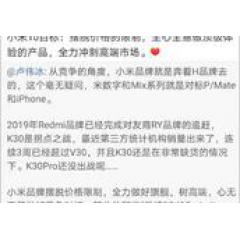
- Xiaomi ve Honor yöneticileri gece geç saatlerde birbirlerini değiştiriyorlar: yaşlı ayı ile ilgili üç sorun, Lu Weibing'in Weibo "bug"
-

- Pekin: Alt bölge toplulukları, Pekin'e dönen insan akışıyla başa çıkmak için bir "savunma hattı" inşa ediyor
-
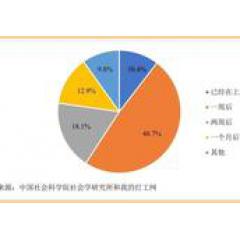
- Wang Junxiu ile röportaj: Göçmen işçiler işe devam etmek istiyor mu? Yılbaşı gecesi başlatılan üç araştırma, salgın altındaki sosyal zihniyeti ortaya koyuyor Salgın önleme · Uzmanlar
















